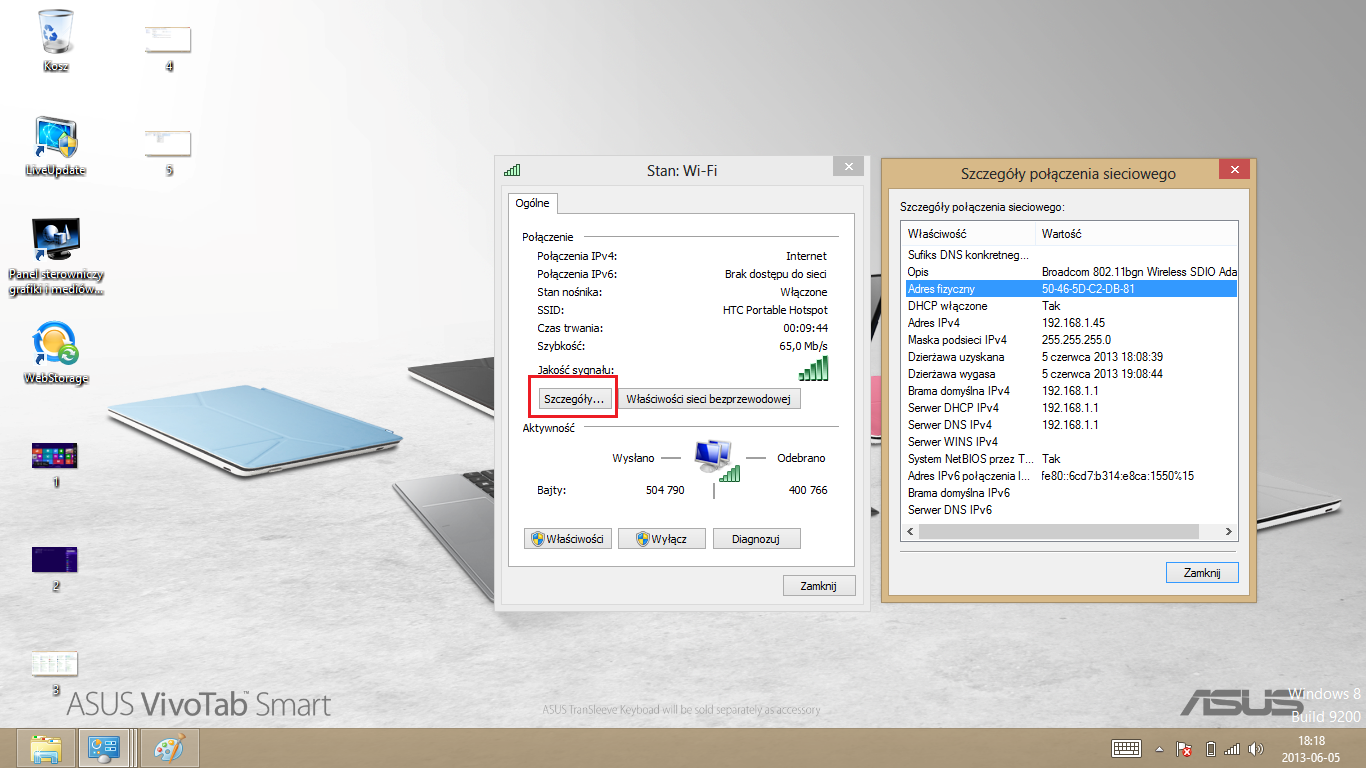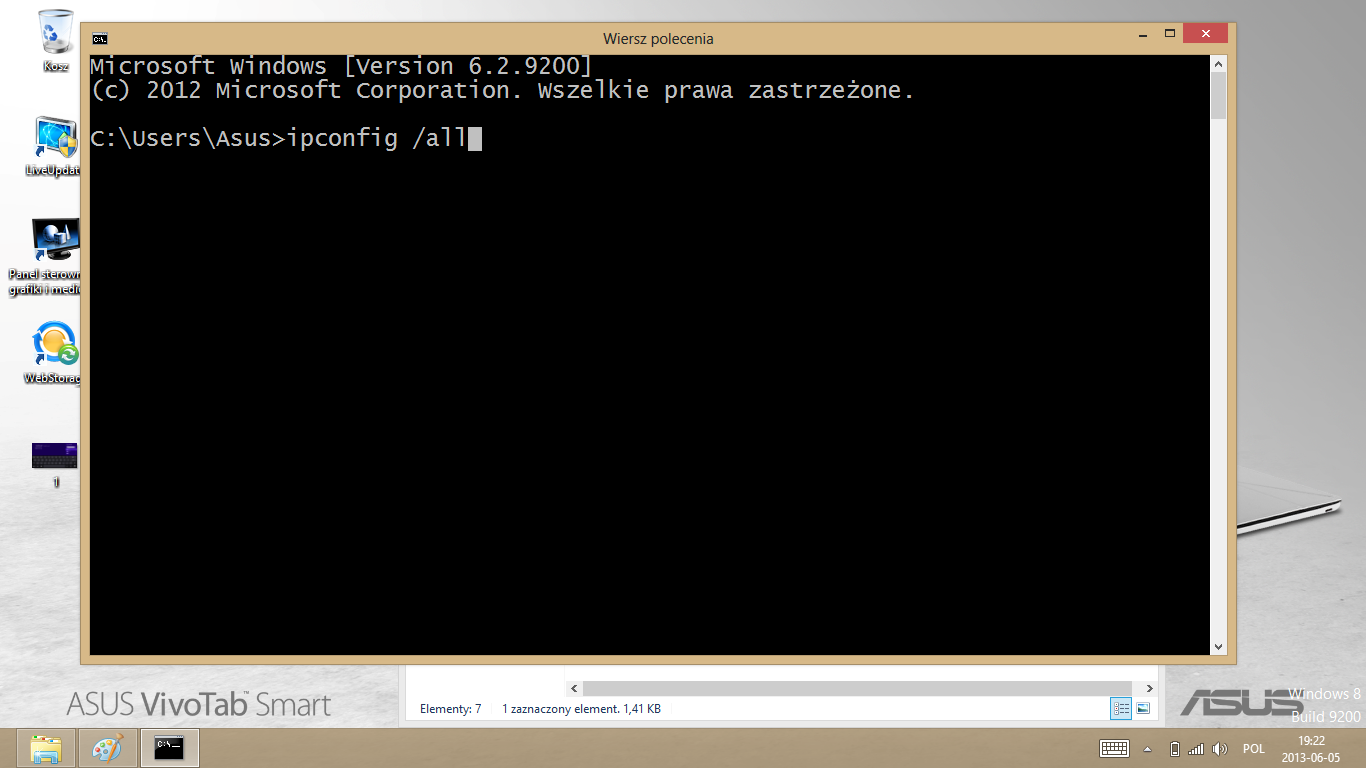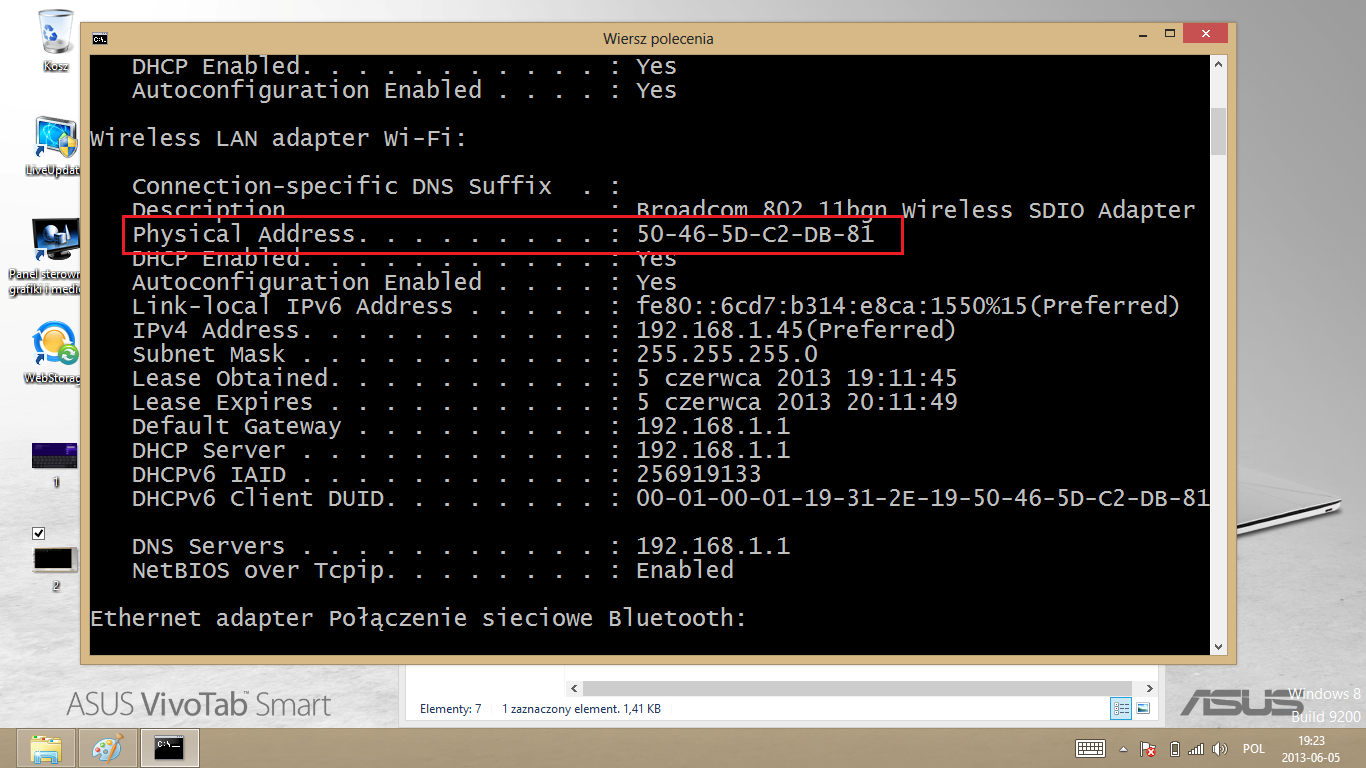Технічна підтримка
Як знайти MAC адресу у Windows 8
MAC адреса знаходиться у налаштуваннях мережевої карти
-
У пошуковому вікні виберіть пошук.
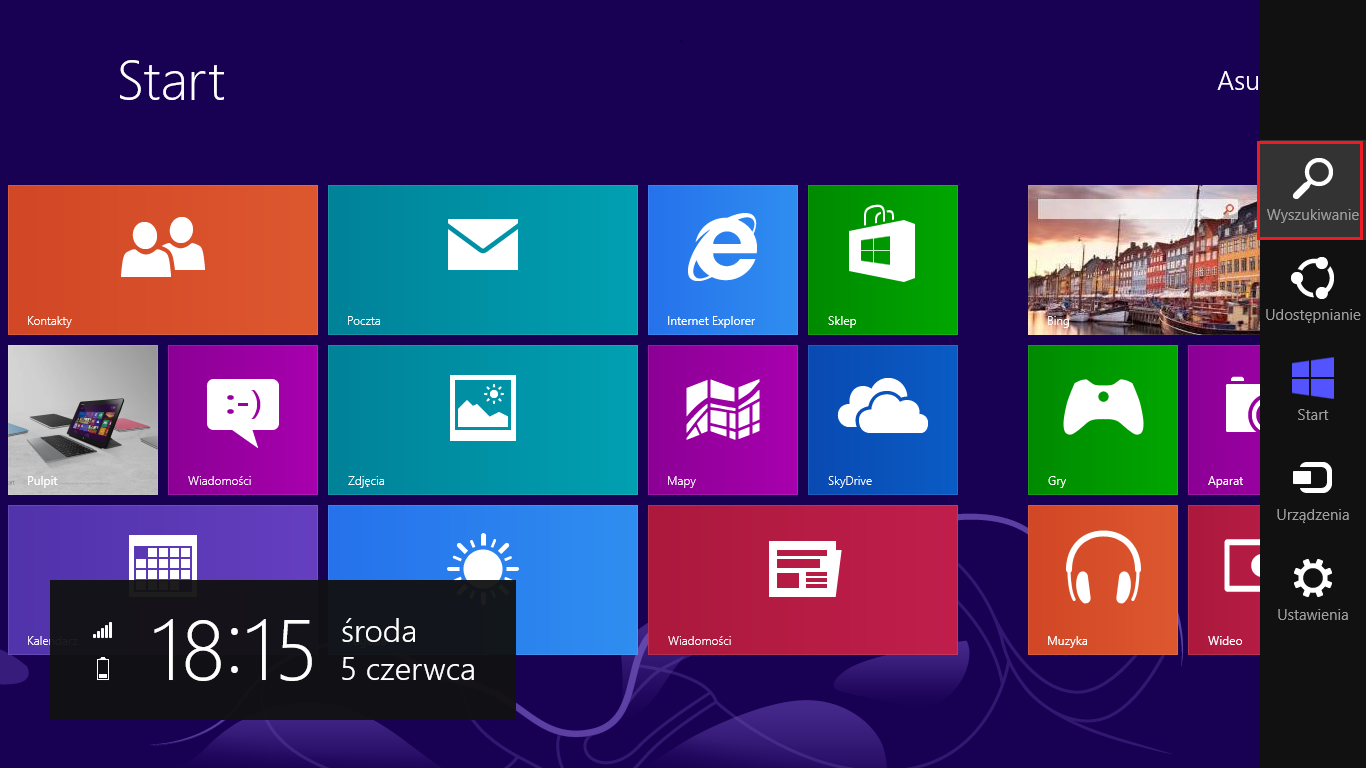
-
Увійдіть у 'панель керування '.
-
Запустіть панель керування.
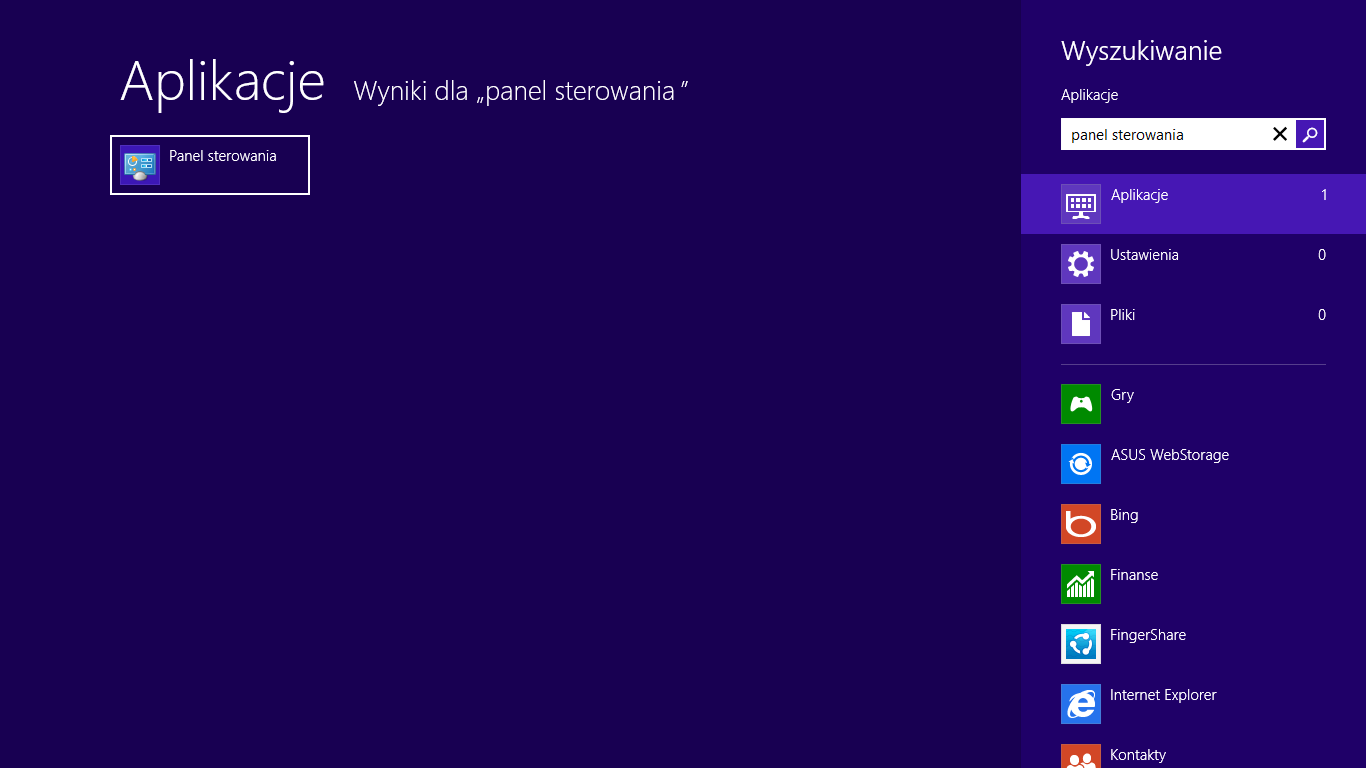
-
Оберіть Центр мережевих підключень і спільного доступу.
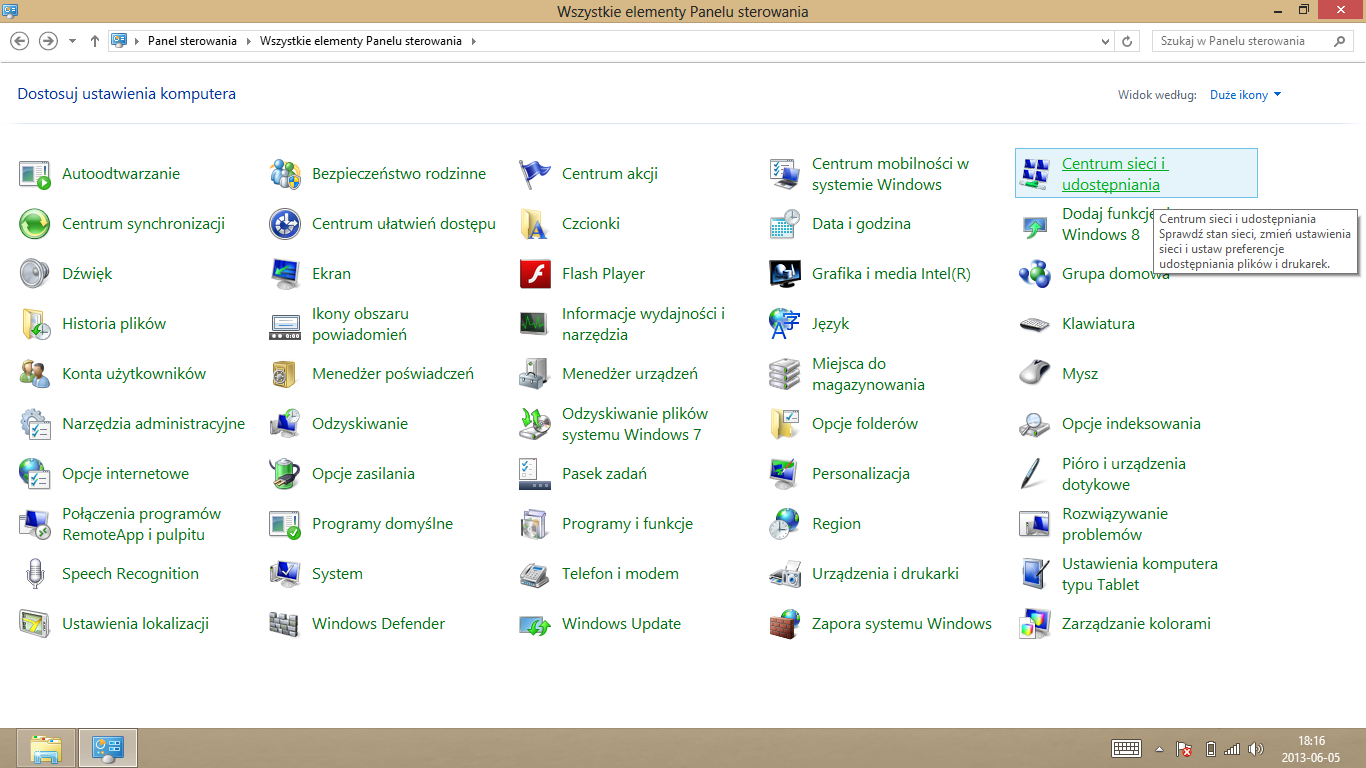
-
У переліку правою кнопкою миші клікніть 'Змінити налаштування адаптера '.
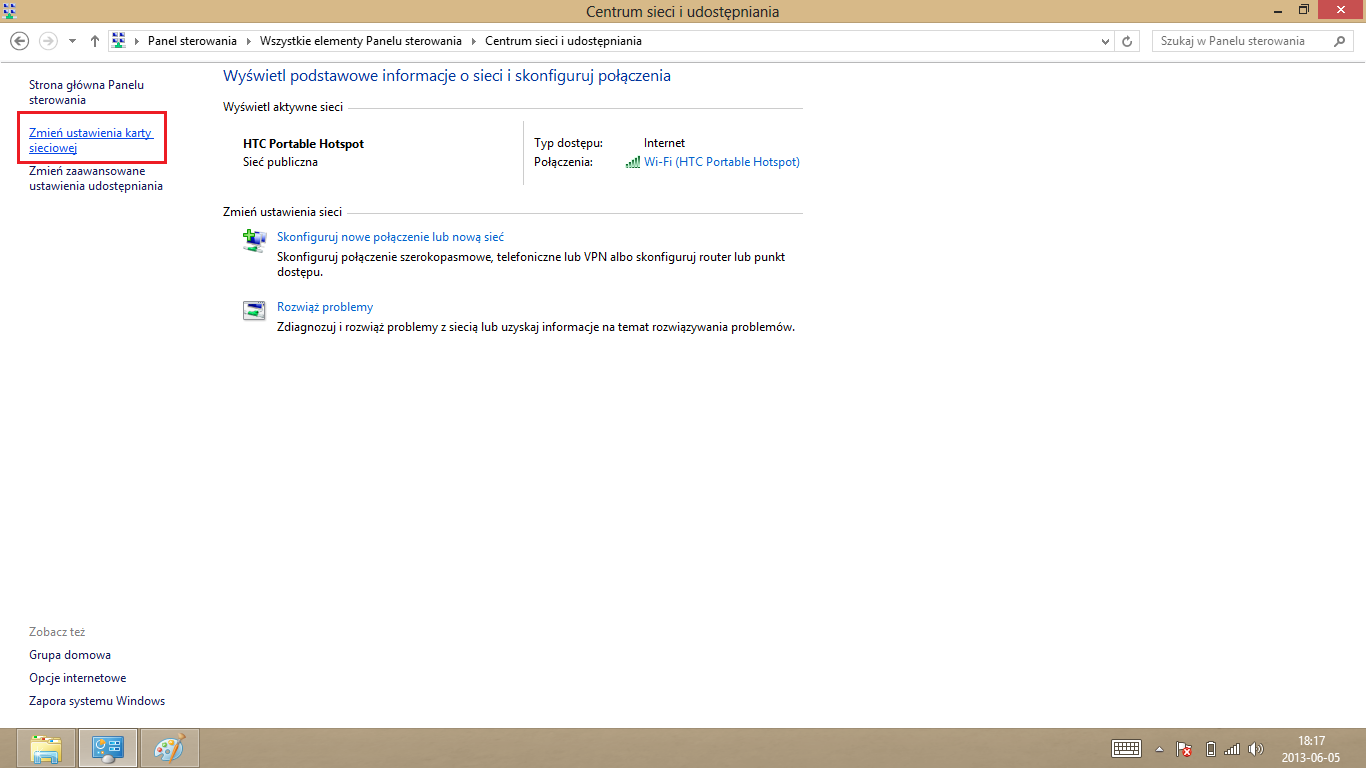
-
Клікніть правою кнопкою миші на WiFi карту та оберіть її Стан ".
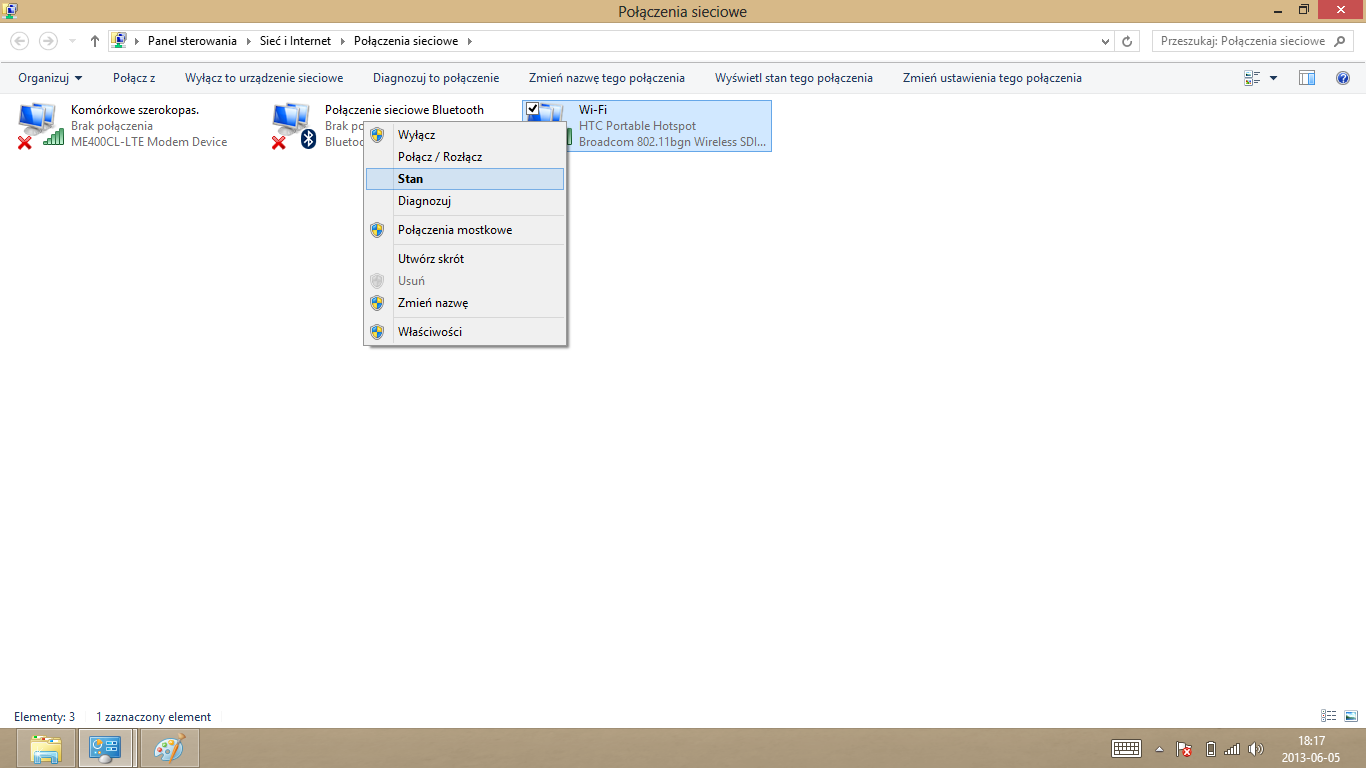
-
Відобразиться вікно з інформацією про Стан карти.
-
Виберіть 'Докладно '. З'явиться вікно з відомостями про мережеве підключення. Запис 'Фізична адреса ' - MAC.